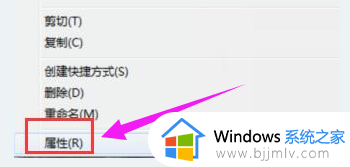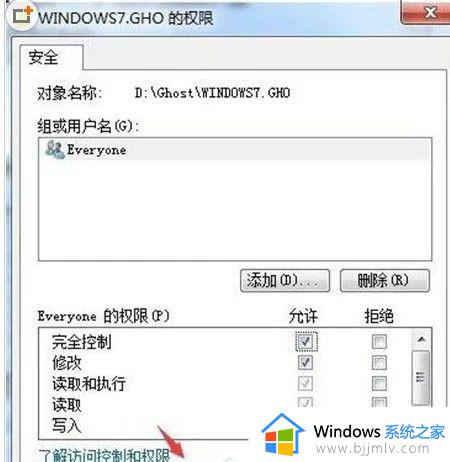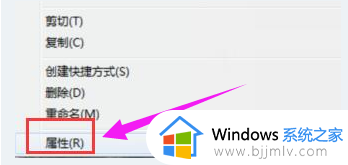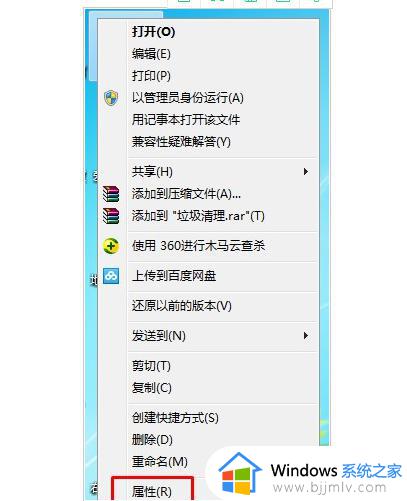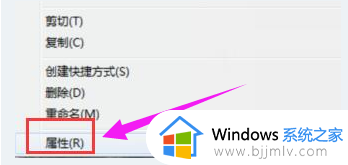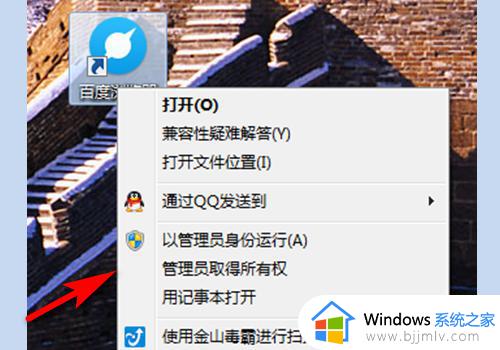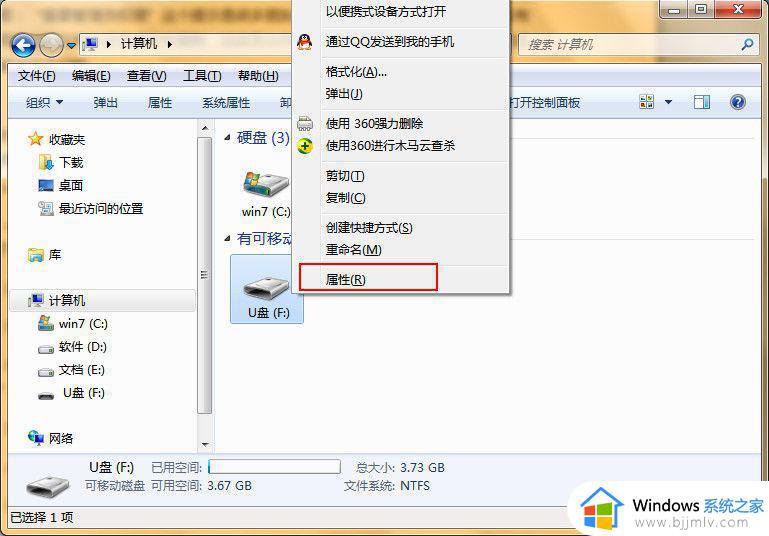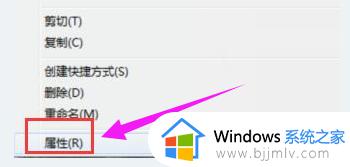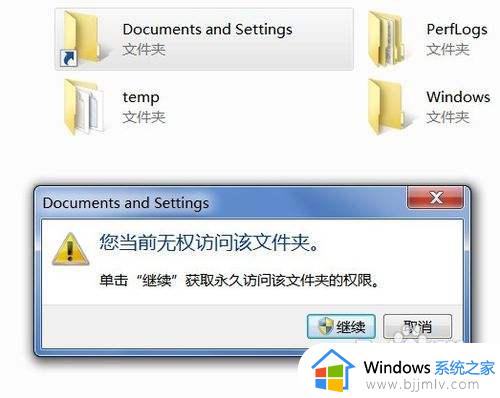win7删除文件夹需要管理员权限怎么解决
更新时间:2023-01-15 10:12:00作者:runxin
我们在操作win7电脑的过程中,对于系统存放的一些无用文件,用户需要进行及时删除,可是近日有些用户想要对win7系统中某个文件进行删除时,却总是遇到需要管理员权限的提示,对此应该怎么解决呢?接下来小编就来告诉大家win7删除文件夹需要管理员权限解决方法。
具体方法:
1.鼠标右键单击选择需要删除的文件,然后选择【属性】;
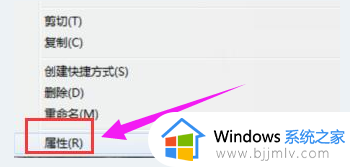
2.在文件夹的属性当中切到【安全】,点击【编辑】;
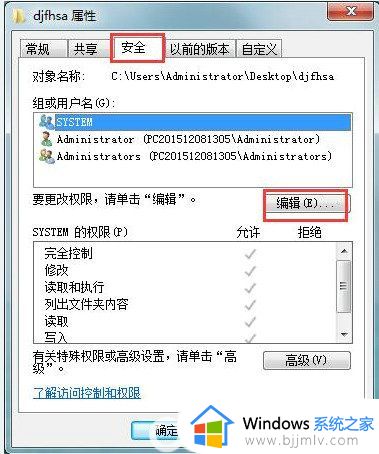
3.在新跳出的页面选择【添加】,然后在【输入对象名称来选择】中输入【Administrators】;
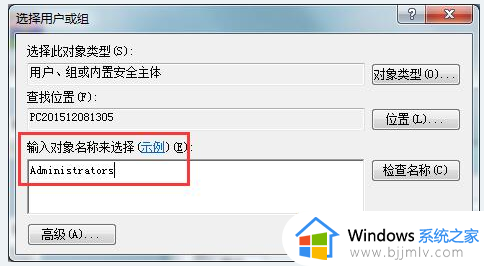
4.之后在窗口页面中点击Administrators,之后在允许下面将勾全部打上;
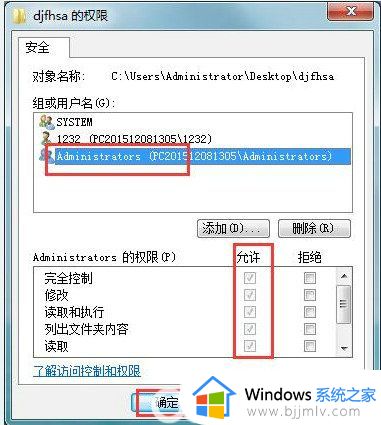
5.之后系统会提示windows安全问题,只要直接选择【是】就可以了。
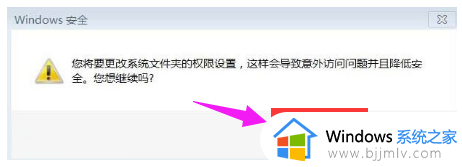
上述就是小编教大家的win7删除文件夹需要管理员权限解决方法了,有遇到这种情况的用户可以按照小编的方法来进行解决,希望能够帮助到大家。